Im zweiten Teil geht es darum wie die SSD Cache Laufwerke und Festplatten in das Synology Gehäuse eingebaut werden.
SSD Cache Laufwerke einbauen
Aktuell habe ich nur eine der beiden SSD Festplatten erhalten und warte noch auf das zweite Modul. Die beiden NVMe Steckplätze sind auf der Unterseite des Gehäuses angebracht und gut zu erreichen. Es muss lediglich die Plastikabdeckung entfernt werden.
Hinweis: Wenn der Schreibe- und Lese- Cache aktiviert werden soll dann müssen auch zwei Module eingesteckt werden. Mit nur einem Modul kann nur der Lese- Cache aktiviert werden.
Auf dem folgenden Bild sind die beiden Steckplätze gut zu erkennen. In dem Steckplatz mit der Nummer 1 habe ich das erste Modul eingesetzt. Der zweite Steckplatz ist noch frei da die SSD Festplatte noch nicht geliefert wurde. Auch hier klappt die Installation der Module wieder ohne einem Schraubenzieher und alles kann gesteckt werden.
Festplatten einbauen
Der Einbau der Festplatten ist völlig unspektakulär. Hier ist sich Synology scheinbar die letzten 7 Jahre treu geblieben. Der Rahmen und die Halterungen für die Festplatten sind vom Prinzip exakt gleich geblieben. Ob die Rahmen untereinander kompatibel sind kann ich nicht sagen aber das spielt für mich auch keine Rolle da ich die Festplatten eh nicht zwischen den Geräten ohne weiteres tauschen kann.
Da der Einbau der Festplatten so einfach ging hatte ich davon gar kein Bild gemacht wie die Festplatte im Rahmen befestigt wird. Daher hier ein Bild das die einzelnen Komponenten wie die Festplatten, den Arbeitsspeicher und die Samsung SSD Cache-Laufwerke zeigt.
Eingebaut im Synology NAS selber sieht es im Gehäuse wie nachfolgend für eine Festplatte gezeigt aus.
Was ist in der Synology Box alles drinnen
Wie es sich gehört möchte ich euch auch ein Bild zeigen auf dem gut zu erkennen ist was alles als Zubehör mitgeliefert wird. So hat Synology in den Karton neben dem externen Netzgerät mit Kabel noch zwei RJ45 Kabel für die Netzwerkanbindung mit eingepackt. Das war es dann auch schon an Zubehör. Die kleine mini Anleitung ist noch gut zu erkennen aber ich hatte mir die ausführliche Anleitung zu der Synology Diskstation DS918+ als PDF herunter geladen um zu sehen wo der Arbeitsspeicher verbaut wird.
So sieht jetzt das Synology NAS fertig aufgebaut aus. Was alles an Technik verbaut wurde kann man nicht erahnen.
Zusammenfassung
Fertig aufgebaut sieht das Synology NAS völlig unspektakulär aus. Die ganze Technik die verbaut wurde erahnt man nicht bei dem kleinen Gehäuse. Ich bin bis jetzt sehr zufrieden und habe mich über den einfachen Zusammenbau gefreut. Jetzt geht es dann los mit dem Einrichten des Synology NAS. Wie ich mein NAS konfiguriert und die Daten vom alten Synology NAS auf das neue kopiert habe werde ich in weiteren Berichten beschrieben.
[Synology Diskstation DS918+ Synology-Diskstation-DS918=””]















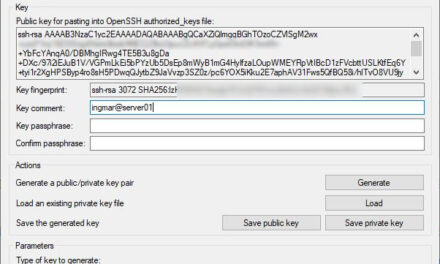


Recent Comments